iOS 12
دليل مستخدم iPad
- مرحبًا
- ما الجديد في iOS 12
-
- التنبيه وفتح القفل
- التعرف على الإيماءات الأساسية
- تعرف على إيماءات الطرز التي تدعم Face ID
- استكشاف الشاشة الرئيسية والتطبيقات
- تغيير الإعدادات
- التقاط لقطة شاشة
- ضبط مستوى الصوت
- تغيير أو إيقاف الأصوات
- البحث عن محتوى
- استخدام وتخصيص مركز التحكم
- عرض وتنظيم عرض اليوم
- الوصول إلى الميزات من شاشة القفل
- السفر مع iPad
- تعيين مدة استخدام الجهاز ومُدد السماح والحدود
- مزامنة الـ iPad باستخدام iTunes
- تغيير البطارية ومراقبتها
- معرفة دلالة أيقونات الحالة
-
- الملحقات المضمنة مع الـ iPad
- التوصيل بأجهزة Bluetooth
- إجراء تدفق للصوت والفيديو إلى أجهزة أخرى
- التوصيل بتلفاز أو بروجكتور أو شاشة عرض
- التحكم في الصوت على أجهزة متعددة
- Apple Pencil
- استخدام Smart Keyboard و Smart Keyboard Folio
- استخدام Magic Keyboard
- AirPrint
- Handoff
- استخدام الحافظة العامة
- إجراء مكالمات Wi-Fi واستلامها
- Instant Hotspot
- نقطة اتصال شخصية
- نقل الملفات باستخدام iTunes
-
-
- بدء استخدام ميزات إمكانية وصول ذوي الاحتياجات الخاصة
- اختصارات إمكانية وصول ذوي الاحتياجات الخاصة
-
-
- تشغيل VoiceOver واستخدامه
- تغيير إعدادات VoiceOver
- التعرف على إيماءات VoiceOver
- تشغيل الـ iPad باستخدام إيماءات VoiceOver
- التحكم في VoiceOver باستخدام الدوار
- استخدام لوحة المفاتيح على الشاشة
- الكتابة بإصبعك
- التحكم في VoiceOver باستخدام Magic Keyboard
- كتابة برايل على الشاشة باستخدام VoiceOver
- استخدام شاشة عرض برايل
- استخدام VoiceOver في التطبيقات
- نطق التحديد ونطق الشاشة والاستجابة الصوتية للكتابة
- تكبير/تصغير
- المكبر
- إعدادات شاشة العرض
- Face ID والانتباه
-
- الوصول الموجه
-
- معلومات الأمان المهمة
- معلومات معالجة هامة
- تكبير تطبيق لملء الشاشة
- الحصول على معلومات حول iPad
- عرض إعدادات الخلوي أو تغييرها
- معرفة المزيد حول برنامج وخدمة الـ iPad
- بيان التوافق مع FCC
- بيان التوافق مع ISED Canada
- معلومات حول ليزر الفئة 1
- شركة Apple والبيئة
- معلومات حول التخلص من الجهاز وإعادة التدوير
- بيان التوافق الصادر عن ENERGY STAR
- حقوق النشر
جدولة التذكيرات على الـ iPad
في تطبيق التذكيرات ![]() ، يمكنك جدولة التذكيرات وتلقي إشعار عند حلول موعد استحقاقها.
، يمكنك جدولة التذكيرات وتلقي إشعار عند حلول موعد استحقاقها.
اسأل Siri. انطق شيئًا ما مثل: "ذكرني أن آخذ دوائي الساعة ٧ صباحًا غدًا." تعرف على كيفية سؤال Siri.
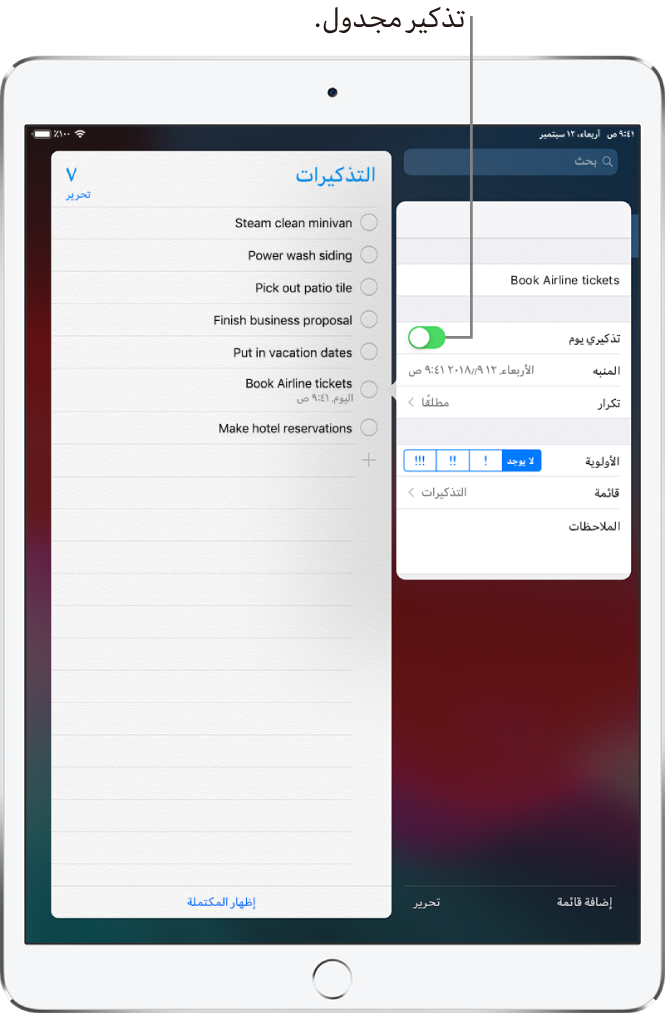
جدولة تذكير
افتح القائمة، حرّك لليمين على التذكير الذي تريد جدولته، ثم اضغط على المزيد.
قم بتشغيل "تذكيري يوم"، ثم قم بأي مما يلي:
جدولة التاريخ والوقت: اضغط على المنبه.
جدولة التذكير لفترات متكررة بانتظام: اضغط على تكرار.
اضغط على تم.
لإيقاف إشعارات التذكيرات، انتقل إلى الإعدادات ![]() > الإشعارات > التذكيرات، ثم قم بإيقاف السماح بالإشعارات. لإسكات صوت الإشعارات مؤقتًا، انتقل إلى الإعدادات > عدم الإزعاج، ثم شغل عدم الإزعاج.
> الإشعارات > التذكيرات، ثم قم بإيقاف السماح بالإشعارات. لإسكات صوت الإشعارات مؤقتًا، انتقل إلى الإعدادات > عدم الإزعاج، ثم شغل عدم الإزعاج.
شكرًا على ملاحظاتك.